Після установки великого оновлення Windows 10 Anniversary Update багато користувачів помітили зниження швидкості мережі інтернет. З чим це пов'язано і як повернути колишню швидкість мережі?
Виявляється, оновлення Anniversary Update приходить разом з функцією TCP / IP Receive Window Auto-Tuning (в російськомовних версіях називається Рівень автонастройки вікна отримання), яка відповідає за підвищення продуктивності додатків. Такі програми отримують свої TCP-пакети через мережу, ніж впливають на швидкість передачі і отримання даних.
Перевірка функції Receive Window Auto-Tuning і швидкості мережі
- Тиснемо правою кнопкою миші на значку «Пуск» і вибираємо «Командний рядок (Адміністратор)».
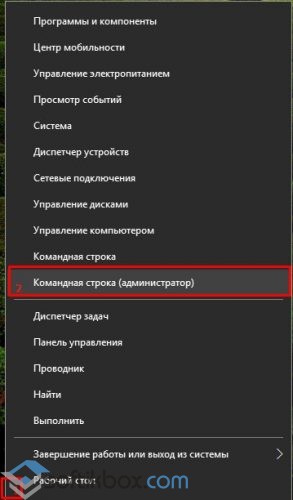
- Відкриється консоль. Вводимо «netsh interface tcp show global». Дивимося параметр «Рівень автонастройки вікна отримання».

- Повинно бути встановлено в положення «normal», яке вказує на активність функції.
- Якщо швидкість мережі повільна, то цю функцію варто відключити.
Відключаємо Receive Window Auto-Tuning для поліпшення швидкості мережі інтернет
Для того, щоб відключити Рівень автонастройки вікна отримання, варто виконати наступні дії в командному рядку:
- Вводимо в консолі команду «netsh int tcp set global autotuninglevel = disabled» і тиснемо «Введення».

- Перезавантажуємо ПК і перевіряємо швидкість мережі. Якщо вона не покращилася, то функцію Receive Window Auto-Tuning варто включити назад. Для цього призначена команда «netsh int tcp set global autotuninglevel = normal».
- Після її виконання варто назад перезавантажити ПК.
Якщо швидкість мережі не покращилася, потрібно зайти в диспетчер задач і подивитися які служби і процеси у вас включені, можливо, якась програма оновлюється або включений Torrent.